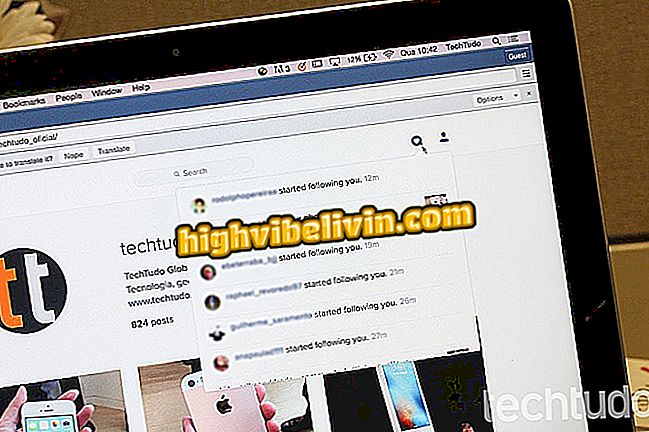Een nieuw wifi-netwerk instellen op de Kindle om boeken te downloaden
De Amazon Kindle is handig voor het meenemen van je favoriete boeken terwijl je reist of ergens leest. Het apparaat is licht en compact en heeft een e-ink-scherm dat papier en digitale inkt nabootst en biedt interne verlichting voor donkere omgevingen, afhankelijk van de versie. Om uw e-books zelfs buiten de deur te downloaden, is het ideaal om een nieuw Wi-Fi-netwerk op te zetten en verbinding met internet te maken. Op deze manier hebt u toegang tot uw items in de cloud en kunt u de verzameling vernieuwen.
Deze procedure is heel eenvoudig en kan door het apparaat worden aangepast. Er is ook de functie om wachtwoorden te vergeten die zijn opgeslagen op de Kindle, wat interessant kan zijn voor iedereen die de persoonlijke code van wifi heeft gewijzigd en opnieuw verbinding moet maken, of om verbindingen op een bepaald netwerk te voorkomen. Lees de uitleg in deze zelfstudie voor meer informatie over het instellen van een wifi-netwerk op de Kindle.

Hoe u Wi-Fi instelt op Amazon Kindle PaperWhite
Kindle synchroniseren met de officiële mobiele app
Stap 1. Zet je Kindle aan en in het beginscherm van je bibliotheek, raak je de menuknop aan die rechtsboven staat aangegeven. Klik op 'Instellingen'. Als u wilt, selecteert u de snelkoppeling door het pictogram boven aan het scherm.

Open je Kindle-instellingen
Stap 2. Selecteer vervolgens "Draadloze netwerken" in de instellingsopties.

Vind de pasvorm van draadloze netwerken op de Kindle
Stap 3. Zoek de nieuwe wifi die je op je Kindle kunt toevoegen door op de vermelde netwerkoptie te tikken. Als u het niet eerst vindt, selecteert u "Opnieuw zoeken" om de lijst te vernieuwen.

Zoek het nieuwe wifi-netwerk om verbinding te maken met je Kindle
Stap 4. Voer het nieuwe Wi-Fi-netwerkwachtwoord in en bevestig "Verbinden". Wacht op identificatie.

Voeg wifi-wachtwoord toe en wacht op verbinding op Kindle
Stap 5. Merk vervolgens op dat het netwerk wordt toegevoegd aan de huidige verbinding. Als u het verbindingswachtwoord wilt wijzigen of als u deze wifi niet langer wilt gebruiken, raakt u Draadloze netwerken opnieuw aan.

Controleer de Wi-Fi-verbinding en raak deze aan om de instellingen te bekijken
Stap 6. Selecteer vervolgens het wifi-netwerk dat op je Kindle is verbonden.

Selecteer de verbinding die je wilt verwijderen op de Kindle
Stap 7. Raak ten slotte "Vergeten" aan om de actie te bevestigen.

Bevestig de vergeet-knop om de Wi-Fi-verbinding te verwijderen met een wachtwoord dat is opgeslagen op de Kindle
Kindle, Kobo of Lev: wat is de beste e-reader? Reageer op de.